

1. Laden Sie das TransMac-Boot-Disk-Erstellungstool herunter und installieren Sie es auf Ihrem Win7-Computer.
2. Legen Sie die vorbereitete U-Disk ein übertragen werden, öffnen Sie TransMac, klicken Sie mit der rechten Maustaste auf den Namen der U-Disk, auf der Sie eine Mac-Installations-U-Disk erstellen möchten, wählen Sie „Festplatte für Mac formatieren“ und formatieren Sie die U-Disk in das Format unter Mac
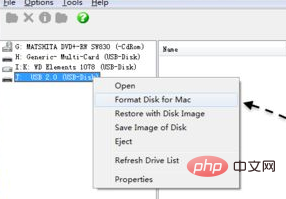
3. Geben Sie den Namen des Startvolumes ein. Sie können die Standardeinstellung beibehalten oder den Namen des Mac OS-Systems eingeben und auf
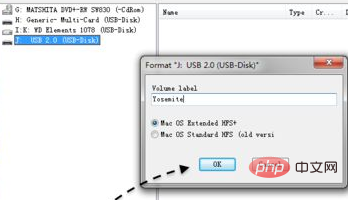 klicken
klicken
4. Zu diesem Zeitpunkt werden ständig Dialogfelder angezeigt, in denen Sie aufgefordert werden, auf „Ja“ oder „OK“ zu klicken.
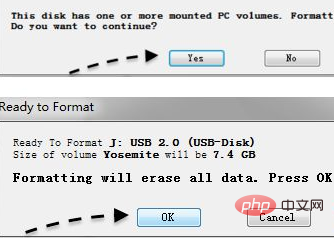
5 Schnittstelle zum Durchführen des U-Disk-Formatierungsvorgangs;
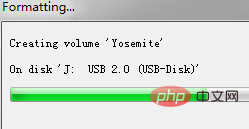
6. Klicken Sie nach der Formatierung mit der rechten Maustaste auf das U-Disk, wählen Sie „Mit Disk Image wiederherstellen“ und wählen Sie „Mac OS x 10.11“. Bild;
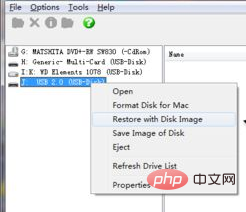
7. Wählen Sie „Ready Mac OS“ 🎜>
9. Gehen Sie zu dieser Schnittstelle und starten Sie den Mac10.11-Installationsprozess und warten Sie, bis er abgeschlossen ist.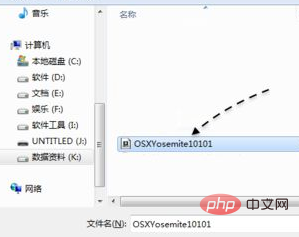
Windows-Tutorial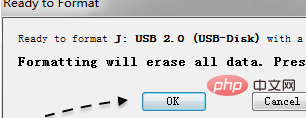
Das obige ist der detaillierte Inhalt vonMac-Installations-USB-Festplatte unter Win7 erstellen. Für weitere Informationen folgen Sie bitte anderen verwandten Artikeln auf der PHP chinesischen Website!
 So speichern Sie Dateien auf einem USB-Laufwerk
So speichern Sie Dateien auf einem USB-Laufwerk
 So erstellen Sie virtuelles WLAN in Win7
So erstellen Sie virtuelles WLAN in Win7
 So ändern Sie den Dateityp in Win7
So ändern Sie den Dateityp in Win7
 So richten Sie den Ruhezustand im Win7-System ein
So richten Sie den Ruhezustand im Win7-System ein
 Öffnen Sie den Home-Ordner auf dem Mac
Öffnen Sie den Home-Ordner auf dem Mac
 So öffnen Sie den Windows 7 Explorer
So öffnen Sie den Windows 7 Explorer
 So lösen Sie das Problem, dass in Win7 kein neuer Ordner erstellt werden kann
So lösen Sie das Problem, dass in Win7 kein neuer Ordner erstellt werden kann
 Lösung dafür, dass die Ordnereigenschaften von Win7 keine Registerkartenseite freigeben
Lösung dafür, dass die Ordnereigenschaften von Win7 keine Registerkartenseite freigeben




